如何修改串口继电器模块地址?
>s  本店铺串口继电器目前有三种,分别为二路串口继电器、四路串口继电器、八路串口继电器,如果需要级联控制,则需要保证每个串口继电器的<span style="color:red">模块地址</span>不能重复,串口继电器默认的<span style="color:red">模块地址</span>为<span style="color:red">0</span>,本教程指导大家,如何修改串口继电器的<span style="color:red">模块地址</span>。
## 准备条件
- 一台WIN7以上的的电脑
- 一个USB转TTL模块
- 一个串口继电器模块
- 4根杜邦线
## 1.接线
- USB转TTL模块的<span style="color:red">GND</span> 接 串口继电器模块的<span style="color:#00ac84">GND</span>
- USB转TTL模块的<span style="color:red">RXD</span> 接 串口继电器模块的<span style="color:#00ac84">TXD</span>
- USB转TTL模块的<span style="color:red">TXD</span> 接 串口继电器模块的<span style="color:#00ac84">RXD</span>
- USB转TTL模块的<span style="color:red">+5V</span> 接 串口继电器模块的<span style="color:#00ac84">VCC</span>
## 2.通过CommRelay修改模块地址
  解压百度网盘的<span style="color:red">CommRelay1.1.16.rar</span>,打卡文件夹<span style="color:red">CommRelay1.1.16</span>,找到<span style="color:green">CommRelay1.1.16.exe</span>应用程序,如下图所示:
::: hljs-center
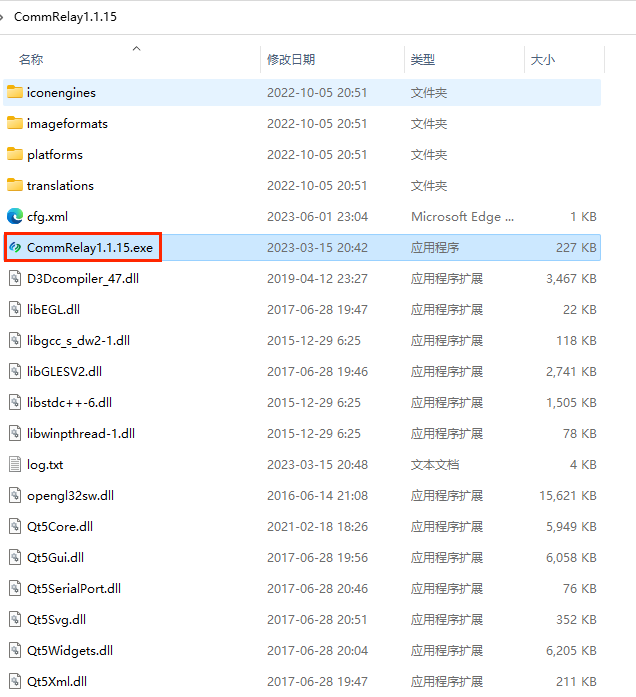
:::
  双击<span style="color:green">CommRelay1.1.16.exe</span>,应用程序被打开,显示界面如下:
::: hljs-center
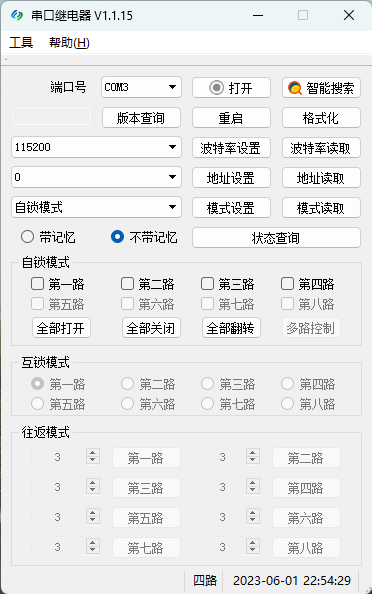
:::
  把接好线的USB转TTL模块插入电脑,点击右上角<span style="color:blue">智能搜索</span>按钮,状态蓝提示<span style="color:green">搜索完成</span>,才表示通讯正常。如下图所示:
::: hljs-center
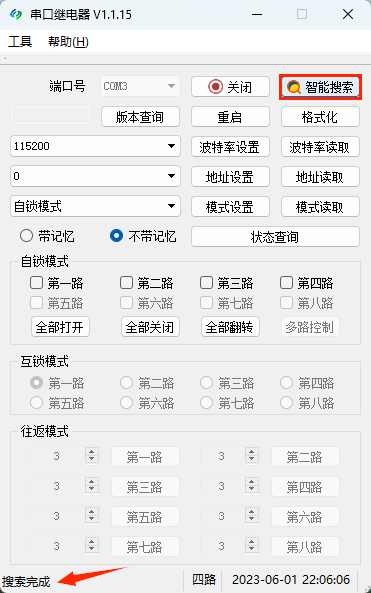
:::
  选择好<span style="color:red">模块地址</span>,点击右侧的<span style="color:blue">设置按钮</span>,就可以把<span style="color:red">模块地址</span>写入到串口继电器中,如下图所示
::: hljs-center
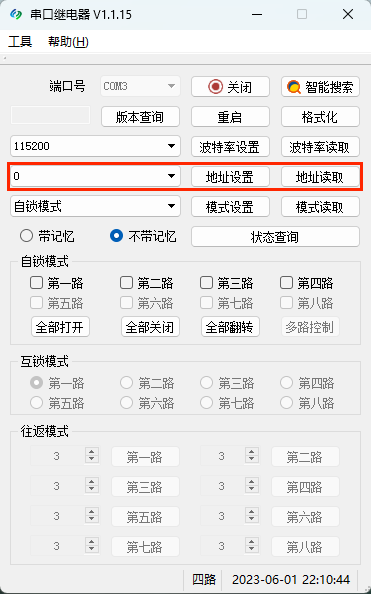
:::
  写入<span style="color:red">模块地址</span>后,可以点击最右侧的<span style="color:blue">地址读取</span>按钮,读取的<span style="color:red">模块地址</span>也是显示在左侧组合框中,如果读取的<span style="color:red">模块地址</span>和刚刚设置的<span style="color:red">模块地址</span>一致,则说明<span style="color:red">模块地址</span>已经成功写入。